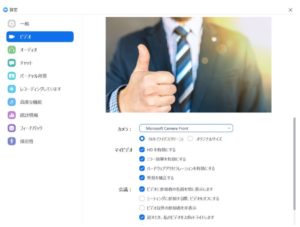オンライン会議システムZoomとは?
Zoomは、いわゆるウェブ会議システム、オンライン会議システムといった名称で呼ばれる、インターネットを通じたコミュニケーションツールです。
スカイプのような動画を使ってオンライン上でセミナー(ウェビナーとも呼ばれます)や打ち合わせを行うために特化されたツールといったら分かりやすいでしょうか。
Zoomを使用するためには、「アカウント無し」、「無料アカウント」、「有料アカウント」の3通りの方法がありますが、弊社のように主催側にならない限りは「アカウント無し」でも問題ありませんし、ご相談いただく際のウェブ会議も弊社主催の勉強会等へのご出席も無料アカウントで支障ありません。
Zoomとスカイプの違い
Zoomは、複数人でのオンラインミーティングや、ウェブでセミナー(ウェブナーとも呼ばれます)を行うために特化したツールです。
そのため、スカイプと比べて、下記のような特徴があります。
・「参加するのにアカウントが不要」「インストールが簡単」という、初めて参加する方の利便性
・「やりとりするデータはスカイプに比べて圧倒的に小さく(圧縮して送受信)、クリアな音声と画像ながら途切れることがほぼ無い」という通信環境の安定さ
・「100名以上の同時参加が可能」という拡張性
・「パソコン同士でもスマホでもタブレットでも画面共有が可能」というデバイスの柔軟性
Zoomのご利用にあたって
Zoomのご参加にあたり、下記の事項を事前にご確認いただくとスムーズにご参加いただけます。
・ご参加は、事前に案内をいたしますZoom会議IDをもってご入室ください。会議IDは、https://zoom.us/j/123456789のようなURL形式でお送りいたしますが、このうち「123456789」の9桁(もしくは10桁)の数字部分が会議IDになります。
・PCブラウザで初めてZoomを利用する場合、会議URLをクリックした後にZoomのインストール(数クリックで完了)が必要となります。2回目以降は上記の会議URLをクリックするだけでオンライン会議室に飛びます。スマホorタブレットの場合は事前にアプリのインストールが必要です。
・画像や音声トラブルがありますと、他の参加者の方のご迷惑になることもございます。事前に画像と音声の設定確認をお願いいたします。→設定確認はこちら
・参加者全員のマイクがオンになっていると、雑音で肝心の内容が聞こえなくなることがあります。入室後、ご自身の音声はミュートにしていただきますようお願いいたします。
・スマホ、タブレット、PCブラウザ、いずれのデバイスでもご参加いただけますが、可能な限りPCブラウザでご参加いただけると画像や音声トラブルが少なくて進行がスムーズです。
必要な機材
Zoomをご利用いただくにあたって、特別な機材は必要ありません。ただし、騒音のある環境でのご参加の場合はイヤホンやマイクをご利用いただくのをお勧めいたします。
弊社が主催する勉強会等へのご参加にあたっては、高額な機材は必要ないでしょう。もしご購入されるのであれば比較的安価な、以下のような機材で十分です。
ヘッドセット
よくあるトラブルやご質問
よくあるトラブルのほとんどが「音が聞こえない」というスピーカートラブル、それから「音を拾わない」というマイクトラブル、それから「映像が映らない」というカメラトラブルです。
その多くは下記で解決します。
・スピーカーとマイクのトラブル
Zoomに入室後、左下にある「ミュート」の右にある「^」をクリック、「スピーカー&マイクをテストする…」をクリックすると、
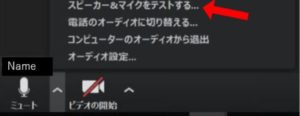
着信音が聞こえますか。と聞かれます。
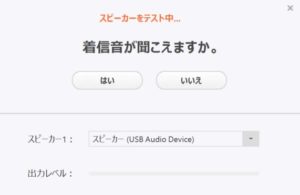
機械音が聞こえればokです。聞こえなければ適切なスピーカーの種類を選択していただくか、それでも聞こえないようであれば、接続不良等、別の問題の場合があります。
「はい」をクリックすると次に、「話してから話をやめます、返答が聞こえますか。」と聞かれます。
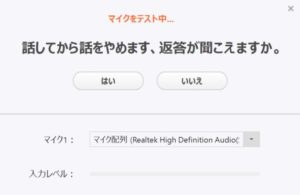
何かご自身で声を出すと、ヤマビコのように返ってきます。返ってきた自分の声が聞こえればOKです。聞こえなければ、適切なマイクの種類を選択していただき、それでも聞こえないようであれば接続不良等、別の問題の可能性があります。
・カメラトラブル
スピーカーとマイクのトラブルと同様、Zoom入室後、左下にある「ビデオの設定」の右にある「^」をクリック、「ビデオ設定」をクリックしていただくと、
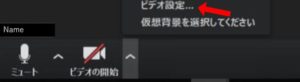
ビデオの設定画面に飛びますので、ここで有効なカメラを選択してください。